Инструкция
Как работать с переменными в блочном редакторе
Подстановка в один клик и редактирование
Оглавление
С какими переменными можно работать в редакторе
С любыми. Вы можете подставлять как основные служебные и стандартные пользовательские переменные, так и другие локальные и глобальные.
Стандартные переменные
Стандартные переменные
Отписка от списка = {{unsubscribeUrl}}
Отписка от всех списков = {{unsubscribeUrlAll}}
Жалоба на спам = {{unsubscribeUrlSpam}}
Веб-версия письма = {{webversion}}
Подтверждение подписки = {{confirmUrl}}Основные пользовательские переменные
Имя = {{name}}
Фамилия = {{lastname}}
Отчество = {{patronymic}}
Дата рождения = {{birthday}}
Пол = {{gender}}
Город = {{city}}
Страна = {{country}}Как подставить служебную переменную
Шаг 1. Создайте новую рассылку в блочном редакторе или откройте старый шаблон, который нужно отредактировать.

Шаг 2. Добавьте один из стандартных текстовых блоков.
Шаг 3. Поставьте курсор в нужное место в тексте и выберите на панели редактирования в разделе «Особые ссылки» нужную переменную.
В нашем примере — это ссылка на веб-версию письма.
В нашем примере — это ссылка на веб-версию письма.
Если выделить весь текст в блоке — он полностью заменится на стандартный текст служебной переменной. Как и если поставить курсор на пустое место и выбрать нужную переменную.
Аналогично можно подставить и другие служебные переменные. Например, ссылку отписки или отписку через жалобу на спам.
Как изменить стандартный текст служебной переменной
Скорее всего, вам потребуется изменить текст переменной отписки или ссылки подтверждения подписки. Сделать это можно прямо в редакторе.
В примере ниже — стандартный текст ссылки отписки {{unsubscribe}}.
В примере ниже — стандартный текст ссылки отписки {{unsubscribe}}.
Просто выделите в блоке подставленную переменную и измените её текст или допишите новый вокруг. Проверьте, чтобы нужное слово было ссылкой (выделено синим цветом).
Например, сделайте более понятным текст для отписки:
Например, сделайте более понятным текст для отписки:
Как подставить пользовательскую переменную
Добавьте текстовый блок, поставьте курсор в нужное место в тексте → кликните на панели редактирования раздел «Дополнительные поля» → выберите нужную переменную из списка.
В списке будут указаны все доступные локальные и глобальные переменные. Максимальное количество переменных в списке — 50.
Важно: пользовательские переменные подставляются в текст в виде прямоугольника с пунктирной линией и их нельзя редактировать.
В примере ниже — использование переменной имени для триггера с брошенной корзиной. «Имя» = {{name}} = имя пользователя. Оно подставится в момент отправки письма.
В одном письме можно использовать любое количество пользовательских переменных.
Важно: переменные в предварительном просмотре отображаются с привычной разметкой.
Если у вас настроены собственные пользовательские переменные — они тоже появятся в списке:
Добавление переменных через разметку {{ }} работает во всех редакторах.
Есть вопрос по работе с переменными в редакторе? Напишите нам на support@mailganer.ru.
Понятно пишет о сложных вещах в разъяснительной Mailganer. Работает с лендингами и подсказками внутри продукта. Делает рассылки компании и отвечает за новости в Телеграм-канале.
Лена Шумная
Редактор Mailganer

19.06.2023
дата публикации
21.01.2025
дата последнего обновления
